在Windows操作系统中,你可以使用命令提示符(Command Prompt)或PowerShell来设置定时关机,以下是具体步骤:
使用命令提示符(Command Prompt)
1、打开命令提示符:
- 按Win + R 键,输入cmd,然后按回车键。
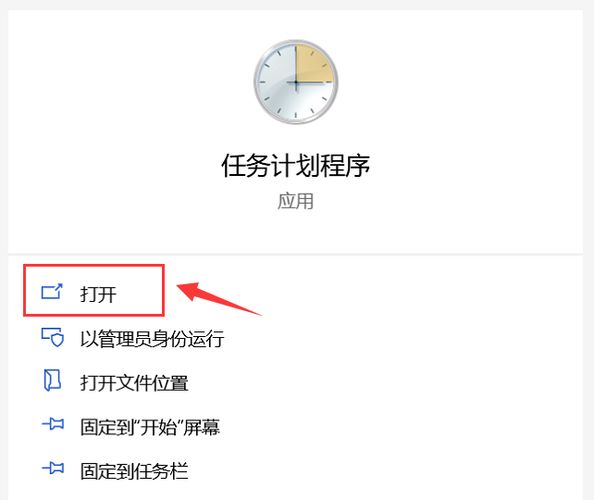
- 或者在开始菜单中搜索“命令提示符”,然后点击打开。
2、设置定时关机:
- 输入以下命令并按回车键:
shutdown /s /t [时间] 其中[时间] 是等待的秒数,如果你想在60秒后关机,可以输入:
shutdown /s /t 603、取消定时关机:
- 如果需要取消已经设置的定时关机,可以输入以下命令并按回车键:
shutdown /a使用PowerShell
1、打开PowerShell:
- 按Win + X 键,选择“Windows PowerShell”或“Windows PowerShell (管理员)”。
- 或者在开始菜单中搜索“PowerShell”,然后点击打开。
2、设置定时关机:
- 输入以下命令并按回车键:
Start-Sleep -Seconds [时间]
Stop-Computer 其中[时间] 是等待的秒数,如果你想在60秒后关机,可以输入:
Start-Sleep -Seconds 60
Stop-Computer3、取消定时关机:
- 如果需要取消已经设置的定时关机,可以输入以下命令并按回车键:
Stop-Process -Name "shutdown" -Force通过以上方法,你可以在Windows系统中设置定时关机,执行这些命令时需要确保你有足够的权限,并且保存好所有未保存的工作,以免数据丢失。